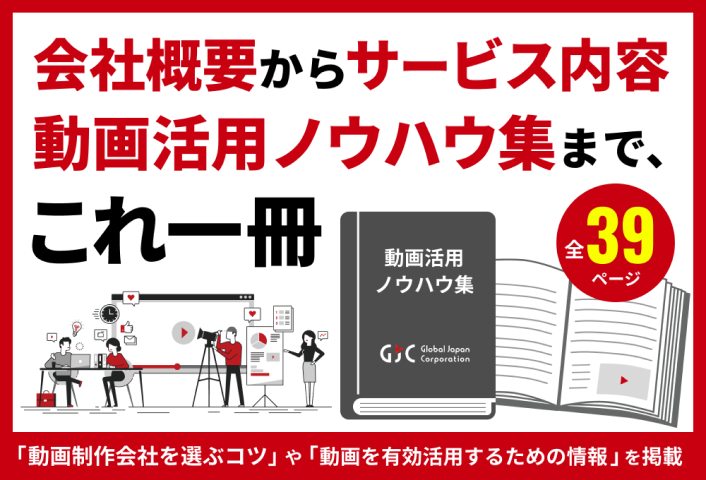Youtubeでは数多くの動画がアップされており、継続的に動画を公開して再生回数に応じて広告収入を得ている人物を「Youtuber」と言います。
Youtuberとして成功を収めるためにはたくさん再生してもらえるように、魅力的な動画を制作することも求められます。そこで必要となるのが動画編集のテクニックです。
動画編集と言えば時間内に動画を収めたり、テロップを表示させたり、音楽を入れるなどのイメージがありますが、それだけで魅力的な動画にすることは困難と言えます。
そこで今回はYoutuberに求められる動画編集テクニックやファンを増やすための注意点などをご紹介しましょう。
動画制作・活用のノウハウ(全39ページ)を無料でプレゼント!
- GJCの会社資料
- 動画制作会社の選び方チェックリスト
- 動画活用ノウハウ集
以下の項目をご記入いただくことで資料をダウンロードできます。
\ 今なら企画構成を無料でプレゼントいたします /
無料相談・無料見積もりはこちらから→
動画制作・活用のノウハウ(全39ページ)を無料でプレゼント!
- GJCの会社資料
- 動画制作会社の選び方チェックリスト
- 動画活用ノウハウ集
以下の項目をご記入いただくことで資料をダウンロードできます。
\ 今なら企画構成を無料でプレゼントいたします /
無料相談・無料見積もりはこちらから→
YouTubeの動画編集とは?

YouTubeは世界中のユーザーが動画を視聴・共有しているプラットフォームです。そんなYouTubeではブラウザ上で動画の編集作業が行える「YouTube Studio」というアプリが付属されています。YouTube Studioを活用すれば簡単に編集し、動画を投稿することも可能です。
ただし、編集機能はかなり限られており、本格的な編集には向きません。そのため、YouTuberとして活動していく中でクオリティの高い動画を投稿していきたい場合は、専用の動画編集ソフトを準備しておいた方が良いでしょう。
YouTubeの動画編集方法8ステップ

YouTubeの動画編集は、どのような手順で行っていくのでしょうか?ここでは、YouTubeの動画編集の手順を簡単に紹介していきます。
①撮影した動画を読み込む
YouTubeで使用したい動画を撮影したら、パソコンかスマホで編集するかを決めましょう。パソコンならデジカメやスマートフォンなどで撮影したものをパソコンに転送します。
転送後、保存してから編集ソフトに読み込ませましょう。アプリの場合、スマートフォンで撮影したものを編集アプリに移動させて読み込ませます。
②読み込んだ素材を整理する
読み込んだ動画は、そのままにしておくと他の動画と間違えやすくなります。編集前に分かりやすくするために名前を変更しておくのがひと手間です。
動画編集ソフトやアプリによっては、動画、画像、音声など別々に自動で整理してくれるものもあります。このような機能がない場合は、新規フォルダを作成して手動で分類しましょう。
③クリップの挿入・カット・並べ替えを行う
使用したいクリップを選んでタイムラインに追加します。必要であれば、クリップの順番を変えたりカットの長さを整えたりしましょう。
また、動画でトークを主体にするなら、会話の間などを細かくカットして、飽きにくく聞きやすい工夫をするのがテクニックです。編集作業ごとに保存していくとわかりやすいです。
④編集内容を確認する
一通り編集作業が終わったら、プレビューで再生して流れを確認しましょう。最後まで見直して再確認し、気になる部分をカットしたり並べ替えたりして内容を整えていきます。
⑤ツールを使用して演出・エフェクト・補正を行う
動画の並べ替えやカットも重要ですが、トランジション、タイトル、BGM、エフェクト、効果音などを追加したり、ノイズをカットしたりしてください。手ぶれ補修、音声編集なども同時に行いましょう。
⑥音量のバランスを調節する
動画の音声に加えて、BGMなどの音楽や効果音など、すべての音量がバランス良くなっているか確認してください。声やナレーション、大事な音声が聞き取れるように調整します。
動画編集ソフトには、これらの各音を強調したりノイズをカットしたりする機能も搭載されているので、活用するのもおすすめです。
⑦色を補正する
動画には、音だけでなく色も重要な編集ポイントです。屋外や暗い場所での撮影は色が統一しにくく、また複数のカメラでの映像をまとめた場合も色の補正が必要でしょう。それぞれの動画ごとに明るさとホワイトバランスを確認して、色味を合わせると動画の統一感が生まれます。
⑧テロップ・字幕を挿入する
動画は、多くのユーザーがスマホで視聴します。そのことを考えて、音が出せない場所でも見やすいように字幕やテロップを挿入しましょう。
編集作業の中でも特に時間をかけるべき部分です。すべての文字起こしが大変な場合は、ポイントごとにテロップを入れるとクオリティの高い動画になります。
動画編集についてより詳しく知りたい方は、こちらの記事もご覧ください。
関連リンク
動画・映像編集する際に必要なテクニック

人気のYoutuberは撮影の演出だけではなく、動画編集にも強いこだわりを持っています。
ありのままの映像を見せるよりも動画編集をした方が見やすく、面白い効果も付け加えることができるからです。
実際にYoutuberが利用している動画編集テクニックをご紹介していきましょう。
基本的な動画・映像編集のテクニック

まずは基本的な動画編集テクニックからご紹介していきます。
無駄な間をカットする
収録のテレビ番組は実際に放送される尺よりも長い時間をかけて撮影されており、放送に必要のない部分はカットされています。
Youtuberの動画は長過ぎても短すぎても良くないので、10分前後の尺に編集するのが一般的です。
動画を面白くしようと色々話をすることがありますが、動画を編集していると「無駄だな」と思うところも出てくるでしょう。
無駄だと思った部分や面白くないと思った部分は遠慮なくカットしましょう。
そうすることで長くなった話もテンポが良くなり、尺合わせにもなります。
細かい作業なので手間がかかりますが、見やすさを意識する上で重要な動画編集です。
テロップを加える
印象に残したい部分はテロップをつけることで華やかさがプラスされ、説明や解説系なら分かりやすい動画に仕上げることができます。
テキストには様々なフォントがあるので動画の雰囲気やセリフに応じてフォントやテキストカラーを使い分ける工夫も大切です。
バラエティ番組ではテロップが良く使われるので、使い分けや表示するタイミングに悩んだ時は参考にしてみましょう。
また、テロップに応じて効果音を加えてみると、より賑やかな動画になります。
テロップを出す時のコツはスマホからの視聴に考慮してフォントサイズは大きく、太文字で表示してください。
また、人間は1秒間に4文字読むのが限界と言われているので、文章の長さに合わせて少し長めの時間で表示しましょう。
縁取りや影などの装飾を施すとフォントが華やかになり、さらに文字も認識しやすくなります。
BGMや効果音を使う
音楽は見るものに特別な印象を与える効果があり、動画の雰囲気を盛り上げてくれる効果があります。
Youtuberの多くはBGMが重要と感じており、面白みのない映像でもBGMや効果音を上手に使うことでバラエティ感のある動画に仕上げることが可能です。
効果音も適度に取り入れることで表現を豊かにしてくれます。
BGMは流しっぱなしではなく、盛り上げたいシーンから流したり、途中で止めてすべった感を出したりなど工夫しましょう。
また、BGMや効果音は動画の雰囲気やシーンに合わせて流すことも大切です。
例えば、楽しい印象のシーンなのに大人しい曲調の音楽をセレクトするとしんみりとした印象になってしまい、怖いシーンに明るくコミカルな曲を加えると緊張感が失われコメディ感のあるシーンに変わってしまうでしょう。
色々なシーンが出てくると想定しってBGMや効果音の数はいくつか用意してください。
動画・映像冒頭は掴みやサムネイルも大事

動画編集をする際、冒頭は必ず掴みのシーンから入るようにしましょう。
再生が進むごとに面白くなっていく内容でも、冒頭で面白さが伝わらないと飽きてしまい離脱される可能性があります。
一般的に離脱率を左右するのは冒頭10秒から15秒とされているので、編集は冒頭10秒に力を入れることを意識しましょう。
例えば、調理系の番組なら美味しそうに飾られた完成品の映像を見せることで視聴者の興味を惹きつけることができます。
また、動画をネットで検索した時、サムネイルが表示されます。
このサムネイルによっても動画の再生回数は大きく関わってくるので、意識したいポイントです。
サムネイルを作成するポイントはタイトルを補完した動画内容が分かるものや、印象的な画像で視聴者を引き付けるようにしましょう。

お決まりのものを加えよう

Youtuberとして活躍するのであれば、相手に印象が残るようにお決まりのものを付け加えましょう。
最近のYoutuberは特徴的なお決まりのフレーズを持っており、そのフレーズからチャンネルの認知度を挙げている人は多く見られます。
「このフレーズ=自分」と認知してもらうために、お決まりのフレーズを考えて動画に取り入れていきましょう。
お決まりのものはセリフにこだわる必要はありません。毎回必ずオープニング映像やエンディング映像を入れる、独自のテーマソングを取り入れる、決まった音楽を使用するなど、自分のルーチンを編集で取り入れてみてください。
うまく編集しているのに…それでも視聴者数・チャンネル登録者数が増えない理由

動画をしっかり編集できているはずなのに、視聴者やチャンネル登録者数がなかなか増えずに悩んでいる方もいることでしょう。
近年では、Youtuberの数は増加傾向にあると言われていますが、誰もが知っているYoutuberは何人程いるでしょうか?
Youtuberの数が増えてきていることで、競争も激しくなってきており、以前からYoutuberとして活躍してきた方でもチャンネル登録者数がなかなか増えなくなっているという事態が起こっています。
配信した視聴者数・チャンネル登録者数が増えないのには、いくつかの理由があります。
独自性がない
独自性がないということは、つまり他Youtuberと同じような動画を作っているということでもあります。自分がどのようなジャンル・題材で動画を配信したのか、また演出で被っているところはないか、などをまず確かめてみましょう。
独自性がない場合、他のYoutuberとの共通点をいくつか見つけることができるはずです。
他のYoutuberと同じようなことをしていると、オリジナリティに欠け、他の動画に溶け込んでしまいます。
自分が配信した動画がいかに目立てているかが大きなポイントになるのです。
ブランドを確立できていない
Youtuberとして動画を配信する以上、自分のチャンネルのブランディングをしておく必要があります。
ブランディングとは、動画のジャンルや題材、アイコンなどの設定を行うことです。
Youtubeに配信されている動画の中には、チャンネルアイコンやチャンネルアートの設定がしっかり行われていないものも多く目にすることができます。しかし、チャンネルアイコンやチャンネルアートなどは、印象を左右する大きな要素になりますので、設定しないとジャンルも定まらず、視聴しにくい動画となってしまうでしょう。
視聴者の立場に立っていないことも

Youtuberが動画を作るときには、何をポイントにして編集していくでしょうか?ありがちなのは、宣伝したい内容や商品に捉われて、制作者自身の目線で作っているということです。
チャンネル登録者数を増やすには、実際に配信した動画を誰に見て欲しいのか、また何を伝えたいのか、どのような反応が欲しいのかを考える必要があります。できるだけシンプルな構成にして、どんな内容の動画なのかを視聴者が判断しやすいような内容にしなければなりません。
様々な要素が1つの動画に凝縮していると、そもそも何が言いたかったのかを理解しにくくなってしまいます。
視聴者にとって見やすい動画を作るためにも、文字テロップを入れたり、沈黙のシーンをなくしたり、商品を紹介する場合はアップして見やすくしたりと、できる限り工夫しましょう。
自分の特技や才能を使うのもおすすめ

Youtubeで目立つ動画を配信するには、自分にしかないような特技や才能を大いに取り入れましょう。
それは、料理や楽器の演奏、スポーツなど何でも構いません。特技や才能を動画に使うことによって、独自性が生まれ、他のチャンネルと差別化を図ることができます。
そこに、特徴的な話し方やオリジナリティのある編集を加えることで、さらに注目される動画になっていくことでしょう。
また、作った動画を適当にただアップするのではなく、特色やジャンルを明確にし、一貫性を出すことも重要です。自分ならではの特技・才能・発想が、視聴者数・チャンネル登録者数を増やす鍵になるのです。
動画・映像についたコメントも参考に

Youtuberとして、視聴者からのコメントはっしっかりチェックしておきたい部分でもあります。
Youtubeのコメント欄は、Youtuberと視聴者とが交流できる場でもありながら、視聴者の本音も理解することができる場所でもあります。
中には、厳しい意見をつけるユーザーもいるでしょう。しかし、時には思いがけないアドバイスをもらえることもあります。
自分が配信した動画の感想やその後の方向性を定めていく上でも、コメント欄はしっかりチェックし、次のステップを見極めていくことが大切です。

スマホ向けの動画・映像編集アプリのおすすめ5選
動画編集アプリは様々なものがありますが、ここではスマホ向けおすすめアプリ5選をご紹介していきます。
PowerDirector

日本で最も使われている人気の高い動画編集アプリが「PowerDirector」です。字幕やタイトル機能はもちろん、デザインが豊富です。SNSやYouTube向けに簡単に動画編集したい方に人気があります。
編集終了後、最大4Kの解明度でそのままアップロードも可能なので、動画の形式に迷うこともないでしょう。初心者でも簡単な操作で編集できるだけでなく、数多くのエフェクトと毎月追加されるデザインを楽しみながら編集できるのがおすすめです。
iMovie

iPhone、iPad ユーザーには知られているのが「iMovie」です。デフォルトの動画編集アプリなので、新たに追加することはありません。メーカーが直接開発しているので、余計な機能がなくてスマートに使いこなしやすいでしょう。
スマートフォンだけで動画が編集できるので、パソコンを持たないYouTubeからも高評価を得ています。自動的にビデオの長さを調節して無料の音楽を追加することも可能です。編集に時間をかけずにクオリティの高い動画にできます。
KineMaster(キネマスター)

iOSとAndroidのどちらでも使用できる動画編集アプリが「KineMaster(キネマスター)」です。スマホ向けの動画編集アプリですが、機能が豊富なので他のアプリにない編集も簡単に実現できます。
特に注目なのがオーバーレイ機能で、画像合成の際の明度をバランスよく整えてくれます。輪郭なども消すことなく、いくつもの画像を合成できるのでクオリティの高い映像に仕上げられます。
Filmmaker Pro

海外を中心に人気の高いアプリが「Filmmaker Pro」です。多くの動画編集アプリは縦で操作しますが、これは横向きで操作するのが特徴です。横向き画面だとプレビューやツールバーが見やすく、編集作業も苦になりません。
動画やアプリの切り抜きができるのもこのアプリの特徴であり、人気の機能です。これによって、他のアプリでは実現できないオリジナリティのある動画編集ができるでしょう。
InShot

高いクオリティの動画編集はスマホで簡単にできると高評価なのが「InShot」です。無料で使用できるだけでなく、豊富な機能とシンプルな操作が初心者でも簡単に編集できるのでおすすめです。
動画に音楽や効果音を加える基本的な編集機能に加えて、動画に特殊な加工を加えたり、テキストのフォント変更、色や大きさも自由に変えられたりします。背景のぼかしでニュースタイルな動画編集も可能です。
パソコン向けの動画・映像編集ソフトのおすすめ6選
Youtuberとして活躍していくには、動画の編集も視聴者数やチャンネル登録者数を増やす大きなポイントとなります。
そんなときに便利なのが動画編集ソフトで、有料のものから無料のものまで機能も幅広くなっています。
では、初心者にはどのような編集ソフトがおすすめなのでしょうか?
Power Director Ultra 16

定番の動画編集ソフトと言われているもので、使いやすく優れた機能性が人気です。
初心者から中級者向けのソフトで、テキストテロップ編集機能やエフェクト編集などにも向いています。
Adobe Premiere Elements 2018

初心者向けとして、基本的な動画編集機能を一通り網羅しているソフトになっています。
このソフトで編集に慣れたら、プロ用動画編集ソフト「Adobe Premiere Pro」にステップアップすることができるため、長くYoutuberとして活躍していきたい方におすすめです。
iMovie

Apple製品で使用できる動画編集ソフトです。スマホで使用できるものありますが、パソコンでの動画編集も可能となります。データを読み込ませたら、新規ムービーで新しいプロジェクトを作ります。
そこから動画を読み込ませますが、スマホやデジカメで接続した素材を取り入れて編集できます。トリミング、カット、文字の追加、エフェクトの追加もクリックひとつでできるので、操作性も簡単です。
DaVinci Resolve

DaVinci Resolveは、オーストラリアで開発された動画編集ソフトです。無料版と有料版がありますが、無料版でも機能性が高くて評判となっています。
3D深度マップを含めた新しいエフェクトがあり、被写体を明るくして背景から浮き出たような映像を作ることも可能です。重いファイルでもスムーズな作業ができるので、操作性にも優れているでしょう。
Lightworks4

Lightworks4は機能性が高く、動画編集の中級~上級者に愛用されています。どのような機能やあるのか知りたい方は、無料版があるのでアカウント登録すると7日間使用できます。
動画のカットや結合、削除が簡単なので自由な編集に対応できます。100種類以上のエフェクト機能があり、自分好みの組み合わせでハイクオリティな編集が可能です。
無料・有料どっちのソフトが良い?

AviUtl
無料の動画編集ソフトと言えばこのソフトで、多機能で基本的な編集はもちろん、拡張プラグイン追加でプロ編集ソフトに匹敵するほどの機能を利用できるのがポイントです。
動画編集ソフトのコストを抑えたいと考えているのであれば、こちらがおすすめです。
ただ、パソコン操作や動画編集初心者には難しい要素も多いため、パソコンに詳しい方や、動画編集の経験がある方に適しているでしょう。
Corel VideoStudio Pro X10
フィルターやエフェクト、アニメーション機能など充実していることに加えて、価格が比較的リーズナブルな動画編集ソフトです。
上記で紹介したソフトと同じく、初心者用にも適しているため、有料のものを試したいという方におすすめです。
また、初心者用に紹介した編集ソフトはどれも有料になっていますが、機能面や特徴がそれぞれ異なるため、比較して選ぶと良いでしょう。
無料だからと言って機能性が劣るということはありませんが、初心者向けのものを選びたいのであれば、有料のものが適しているでしょう。
Youtuberには、動画編集ソフトが必要と言い切ることはできません。しかし、視聴者数を増やしたい・チャンネル登録者数を増やしたいと考えているのであれば、このような動画編集ソフトを取り入れて、オリジナリティのあるものを作ってみるのも方法の1つではないでしょうか?
YouTubeエディタを使用した動画編集方法
YouTubeエディタは、既にアップロードしてある動画を編集できる機能です。ここではYouTubeエディタを使用して動画編集する方法を、5つのステップに分けて簡単にご紹介します。
Google アカウントでサインイン

最初にGoogle アカウントでサインインします。Google アカウントとは、ログインすることですべてのGoogleサービスが便利に利用できるものです。アカウント作成は無料であり、アカウント保護のためにも作成しておきましょう。
YouTubeに関しても、ログインする際にGoogleアカウントが求められます。そのため、動画編集前にアカウント作成しておきましょう。
アカウント作成後、YouTube Studioにサインインします。その後、左のサイドバーに移動してください。
コンテンツオプションを選択
YouTubeのトップページを開き、左側のサイドバーに「コンテンツ」があるので選択します。「コンテンツ」には動画があり、「動画」をクリックするとアップロードしたサムネイルが見られます。このサムネイルをクリックして選択してください。
サムネイル表示がない場合は、「アップロード」を開いてパソコンもしくは他の端末で動画を選択しましょう。動画がYouTubeにアップロードされるまで待ち、完了したら「動画」オプションをクリックします。
エディタオプションを選択
「エディタ」オプションをクリックすると、「動画エディタ」のページが出てきます。
ここから動画編集が可能です。しかし、注意したいのが25秒以下の動画に関しては、エディタで編集することができません。
動画の「カット(トリミング)」と「分割」を行う
動画を編集する際には、「カット(トリミング)」から始めましょう。動画の中から、不要なシーンを見つけて削除していきます。
ビデオタイマーの隣にある「カット(トリミング)」オプションを選択して、縦ラインで囲まれた部分が削除されます。間違えて必要な動画をカットしないように気を付けましょう。
動画の前後をカットする場合、カットしたい位置までドラッグします。中間部分の場合は、「分割」オプションをクリックするとできます。
ここで動画のカットができたら、「プレビュー」をクリックして内容を確認してください。完了した動画は、「保存」で残しておけます。
終了画面を追加する
動画の終わりに、視聴者に向けて訴求したり誘導したりする場合は「終了画面」を使います。これによって、チャンネルの総再生時間を増やせるでしょう。多くのYouTuberがこの画面を使っているので、とても役立つツールとなります。
終了画面には再生リストへの追加やチャンネル登録、自分の他の動画への誘導、チャンネルトップへの誘導、ウェブサイト、クラウドファンディング、商品、キャンペーンの告知など多くのことができます。「終了画面」アイコンの右側にある「要素を追加する」をクリックしてみると、複数の方法が出てきます。
「テンプレートを適用」を選択すると、好きなテンプレートを決めて終了画面が作成することも可能です。この後、編集動画保存で公開する準備が完了します。
ワンランク上の動画・映像編集テクニック

Youtuberは他にもワンランク上の動画編集テクニックを使い、面白い動画に仕上げています。
主にどんなテクニックが使われているのかご紹介しましょう。
早送りやスローを活用
動画にスピード感を加えたい時は間のカットとは別に早送りで尺を短くする方法があります。
無駄な喋りを早送りにするとどこか面白い印象を与えますし、移動中のシーンも必要な部分以外を早送りにすることでスピード感やリズム感があり、動画の質も上がるでしょう。
逆にちょっと面白い部分やじっくり見せたい部分はスローモーションや逆再生で編集すると個性が出てきます。
映像に変化を与える工夫
テレビ番組を見ていて分かると思いますが、カメラの角度は一定ではなく、実際の放送では色々な角度が映し出されています。
Youtuberの動画もカメラの角度を変えて撮影したり、編集の時に注目してもらいたい部分をズームさせたりと映像に変化を与えてみましょう。
動画の内容にもよりますが、動きの大きな動画の場合はカメラを複数台用意して演出を変えた方がリアルな動画になります。
画面が固定しがちな動画でも、少し映像は粗くなりますが注目ポイントをズームさせることで単調な動画を回避することが可能です。
YouTubeの動画制作を依頼する際の制作会社の選び方

YouTubeでは、多くの動画が日々投稿されています。インパクトや知名度などがないと、多くの人の目に触れる機会は減ってしまうでしょう。いくらオリジナリティある編集で動画を制作しても思うような結果にならない場合は、YouTubeに強い制作会社への依頼がおすすめです。
また、自分では思うような動画編集ができない場合も制作会社に相談してみましょう。YouTubeの動画制作を依頼する際の制作会社は、イメージに近い動画を制作した実績があり、マーケティングに関しての理解があるかどうかを確認することが大切です。また、映像ディレクターとしての実績も確認しておきましょう。
動画制作でお困りのことはありませんか?

まとめ
今回は、Youtuberに必須の動画編集テクニックや視聴者数・チャンネル登録者数を増やすポイントなどを紹介してきました。
Youtuberは近年増加傾向にあり、競争率も高くなってきています。
だからこそ、自分なりに企画・編集して独自性のある動画に作り上げることが大切です。
編集に自信がないという場合は、動画編集ソフトを活用するなど、工夫次第で注目されるYoutuberになっていくことができるでしょう。
動画制作・活用のノウハウ(全39ページ)を無料でプレゼント!
- GJCの会社資料
- 動画制作会社の選び方チェックリスト
- 動画活用ノウハウ集
以下の項目をご記入いただくことで資料をダウンロードできます。
\ 今なら企画構成を無料でプレゼントいたします /
無料相談・無料見積もりはこちらから→